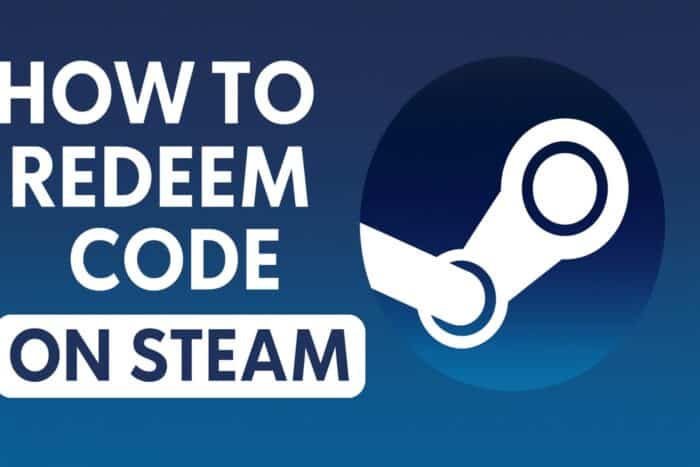
目次
- Steamでコードを引き換えるには
- デスクトップクライアントで有効化する
- Webサイトで有効化する
- よくある問題と対処法
- 役割別チェックリスト
- 決定フロー(どの方法を使うか)
- FAQ
- まとめ
Steamでコードを引き換えるには
Steamのコード引き換えは以下のいずれかの方法で行えます。どちらも有効化後はライブラリやウォレットに即反映されます。
デスクトップクライアントで有効化する
- PCでSteamクライアントを開き、アカウントにサインインします。
- 画面上部のメニューから「ゲーム」をクリックします。
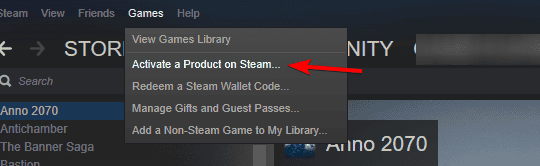
- 「Steamで商品を有効化する」(Activate a Product on Steam)を選びます。
- 表示されるウィザードで「次へ」を押し、ライセンス画面で「同意する」を選択します。
- 15〜25文字のコードを、表示どおりに正確に入力します(英数字のOと0、Iと1の区別に注意)。
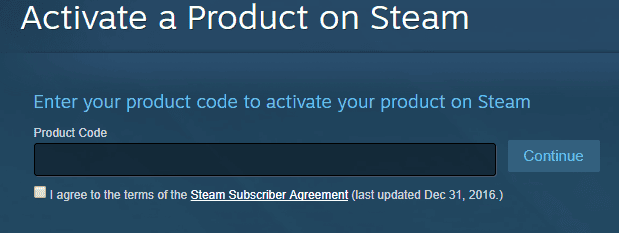
- 入力後「次へ」をクリックして確定します。
- ゲームならライブラリで該当タイトルを選び、「インストール」を押してダウンロードします。ウォレットコードならアカウント残高が即時更新されます。
重要: ギフトとして受け取ったゲームは、条件を満たせば返金の対象になります。返金申請はSteamのポリシーに従って行ってください。
Webサイトで有効化する
クライアントが使えない、またはPCにインストールできない場合はこちらを使用します。
- ブラウザで次のURLを開きます: https://store.steampowered.com/account/registerkey
- Steamアカウントでログインします。
- フィールドに製品コードを入力して確認します。
- ライブラリまたはアカウント残高をチェックして、有効化が反映されているか確かめます。
メモ: DLCが問題を起こす場合、DLC単体での返金やサポート対応が必要になることがあります。購入元またはSteamサポートに連絡してください。
よくある問題と対処法
- 無効なコード: 打ち間違いを疑い、0(ゼロ)とO(オー)、1(イチ)とI(アイ)などを見直す。
- 地域制限: 一部コードは特定の国でのみ有効です。購入時の地域とアカウント地域を確認してください。
- 既に使用済み: キーは二重使用できません。販売者に問い合わせるか、購入証明を用意してサポートに連絡します。
- サーバーエラー: Steamサーバーの一時的な問題の可能性があります。時間を置いて再試行してください。
追加対処:
- 支払いやウォレット残高が反映されない場合、Steamにログインし直すかキャッシュをクリアしてみてください。
- ギフトとして受け取ったアイテムは、贈り主と受取人の両方で返金ポリシーの条件を確認する必要があります。
役割別チェックリスト
買う人(購入前)
- 地域制限を確認する。
- 正式な販売店から購入する。
- 購入時の領収書を保存する。
受け取る人(ギフト/キー受領)
- コードをメールやスクリーンショットで保管する。
- 受け取り前にアカウントのメールを確認する。
- 問題があれば販売者に連絡する。購入証明を提示できるようにする。
リセラー/販売者
- 使われていないコードを提供する。
- 地域と利用条件を明記する。
- 返金・交換ポリシーを用意する。
決定フロー(どの方法を使うか)
次の簡単なフローを使って、最適な引き換え方法を選べます。
flowchart TD
A[Steamクライアントが利用可能?] -->|はい| B[クライアントで有効化]
A -->|いいえ| C[Webで有効化]
B --> D{コード種類}
C --> D
D -->|ウォレット| E[残高を確認]
D -->|ゲーム/DLC| F[ライブラリを確認]よくある質問(FAQ)
Q: Steamコードはどこで見つかりますか?
A: 小売店、ギフトカード、デジタルストアのメールやアカウントページで配布されます。購入時の受領メールを確認してください。
Q: モバイルでコードを引き換えられますか?
A: はい。Steamモバイルアプリを開き、ライブラリ→「+」→「ウォレットコードを引き換え」を選択して進めます。ただし一部のUIはOSごとに異なります。
Q: コードは期限切れになりますか?
A: 多くのゲームコードは有効期限がありませんが、ウォレットカードやプロモーションコードは期限が設定されている場合があります。購入時の注意事項を確認してください。
Q: コードを紛失した場合は?
A: 購入元(小売店や配信ストア)に購入証明を示して問い合わせてください。メール受領証や領収書があれば復旧に役立ちます。
すぐ使えるトラブルシュートチェックリスト
- 入力ミスを二重確認(スペース不要)。
- 別のブラウザや端末で試す。クライアントの再起動も有効。
- アカウント地域と購入地域を確認する。必要なら販売者に相談。
- それでも解決しない場合は、Steamサポートにログと購入情報を添えて連絡する。
重要: サポートに連絡する際は、購入証明(領収書やトランザクションID)を用意してください。
1行用語集
- プロダクトキー: ゲームやDLCを有効化する英数字のコード。
- ウォレットコード: Steamウォレット残高を追加するためのコード。
まとめ
Steamでのコード引き換えは、デスクトップクライアントかWebサイトのどちらかで簡単にできます。入力ミスや地域制限、既使用などの一般的な問題をまず確認し、必要なら販売者やSteamサポートに連絡してください。引き換え後はライブラリやウォレットの状態を確認し、インストールやプレイを始めましょう。
ソーシャルプレビュー用の短い説明: Steamコードの引き換え方法とトラブルシュートを簡潔に解説します。



